Philips 42PFL7406K/02 - Instrukcje

Philips 42PFL7406K/02 – Instrukcja obsługi, Krótka instrukcja w formacie PDF online.
Instrukcje:
Instrukcja obsługi Philips 42PFL7406K/02
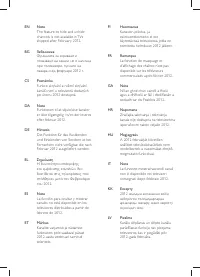
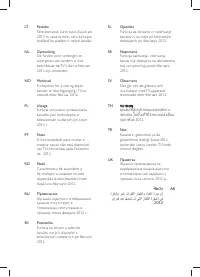
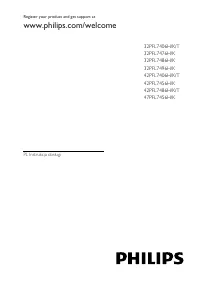
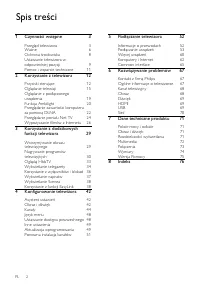
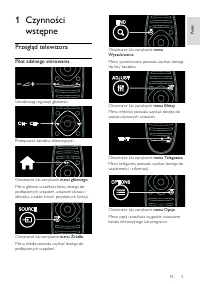
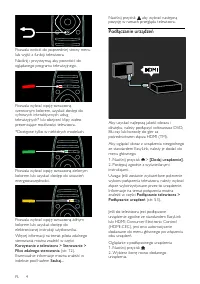
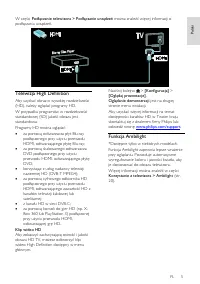
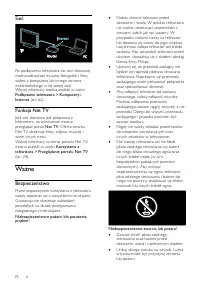
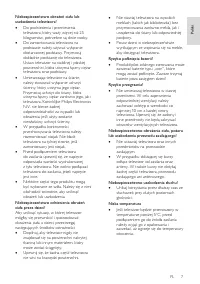
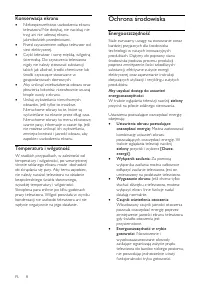
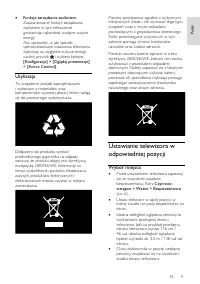
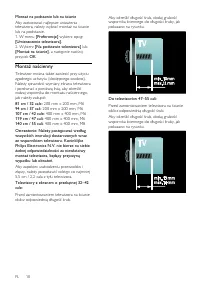
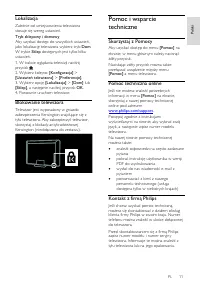
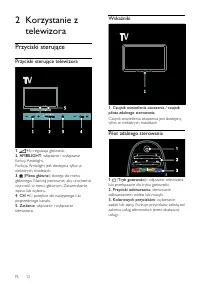
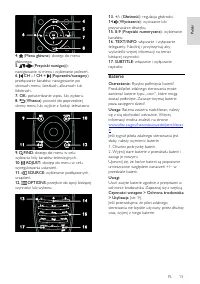
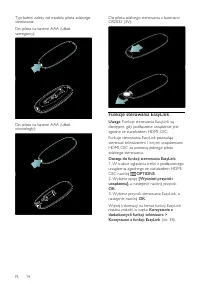

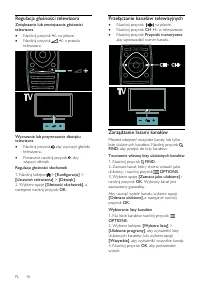
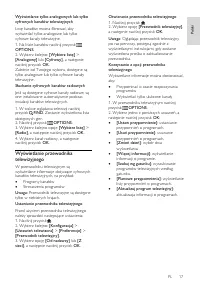
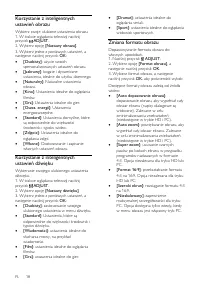
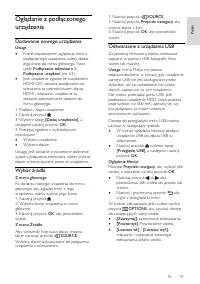
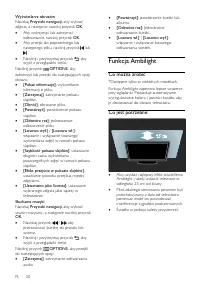
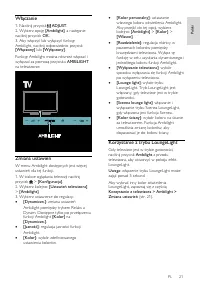
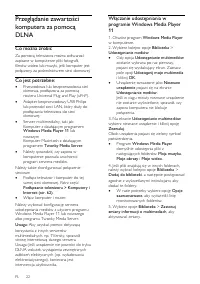
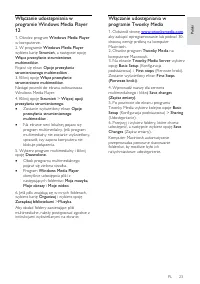
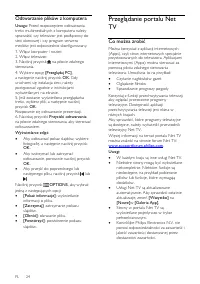
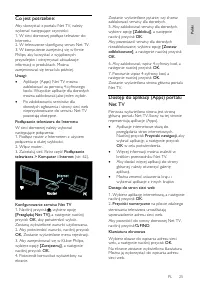
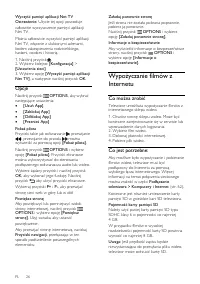
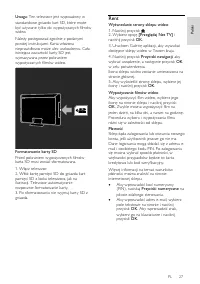
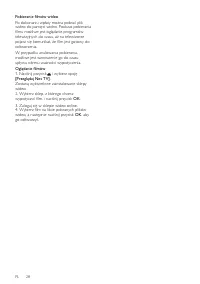
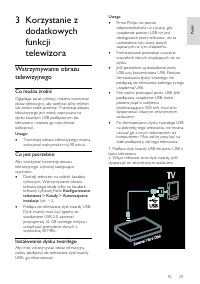
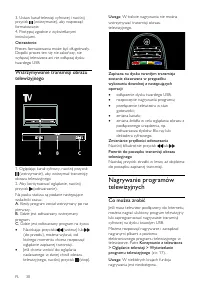
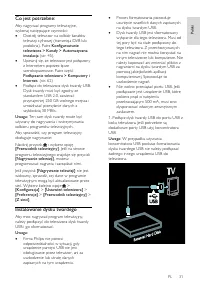
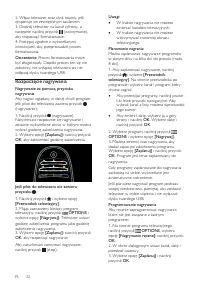
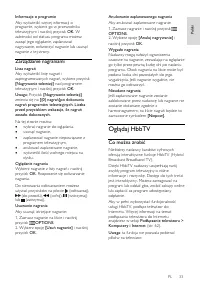
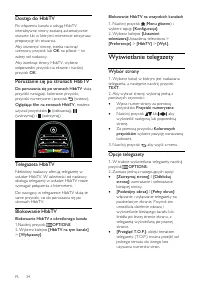
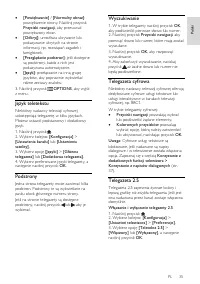
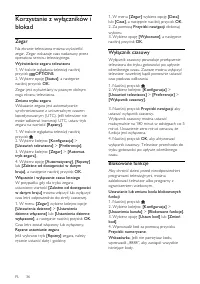
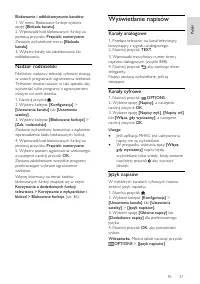
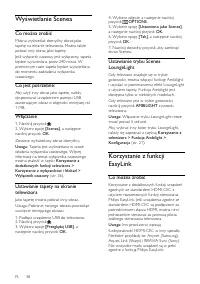

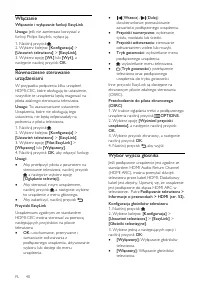
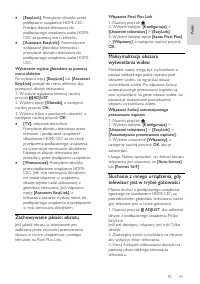
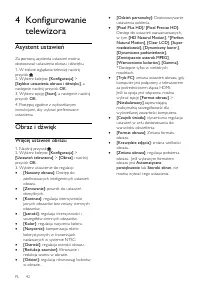
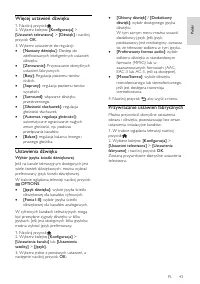
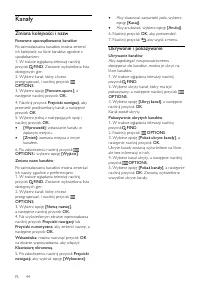
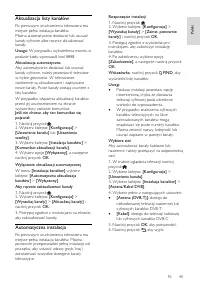
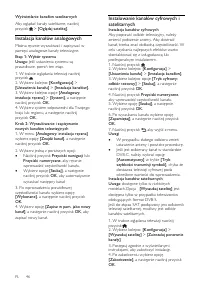
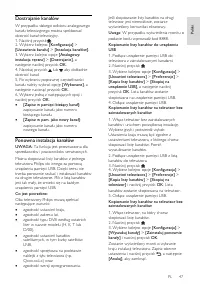
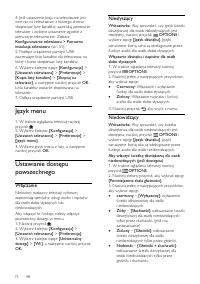
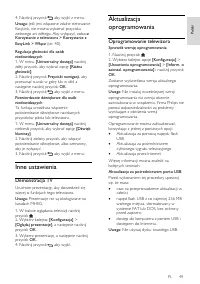
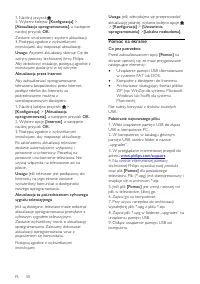
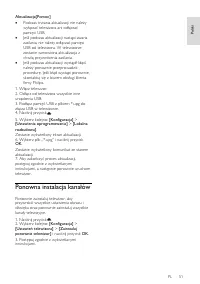
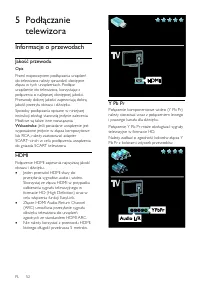
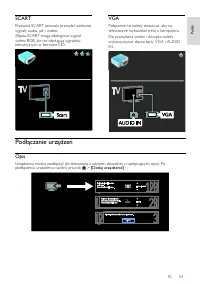
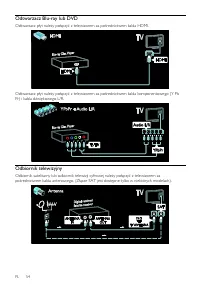
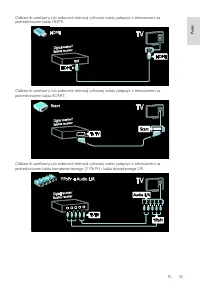
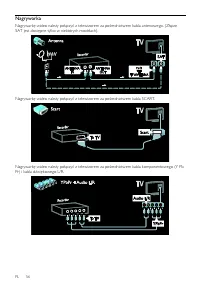
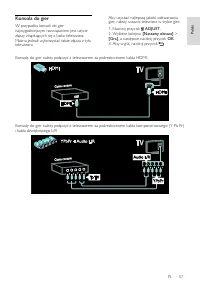
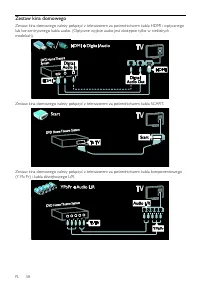
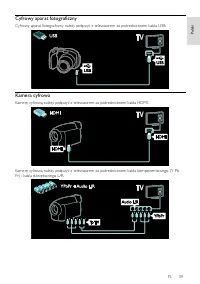
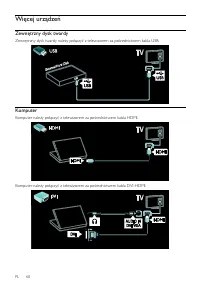
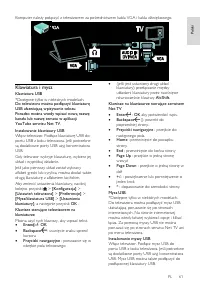
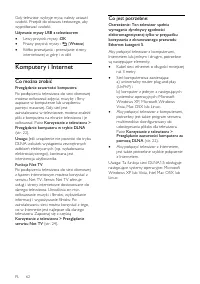
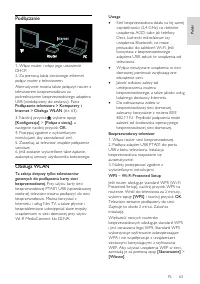
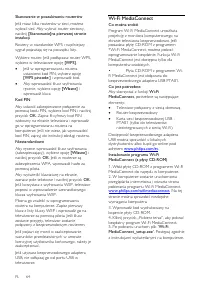
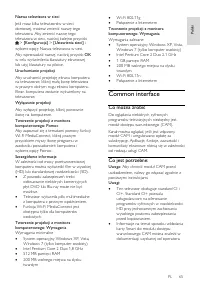
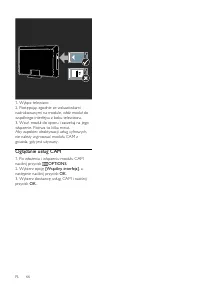


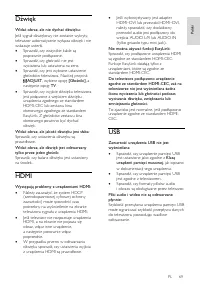
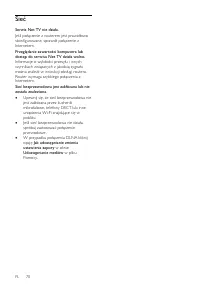
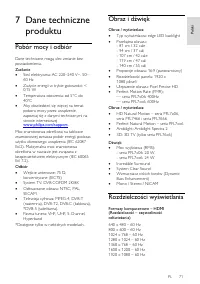
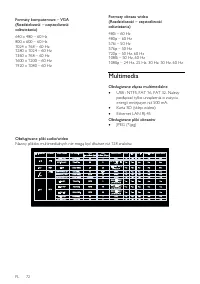
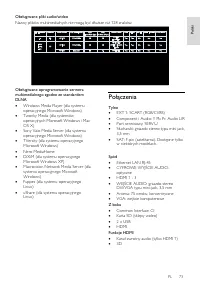
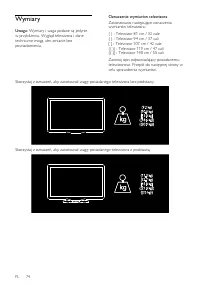
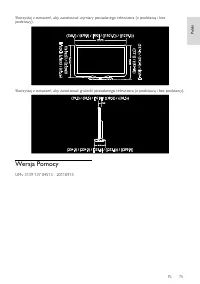
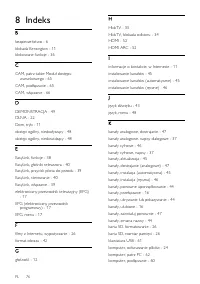
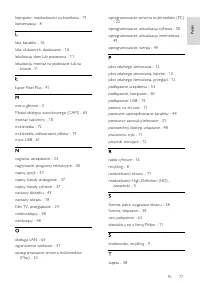
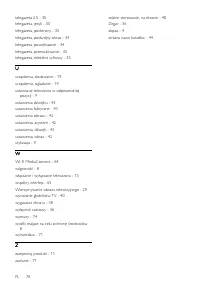
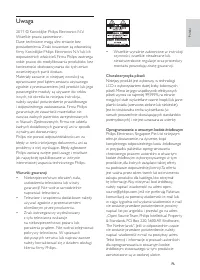
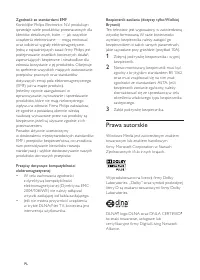
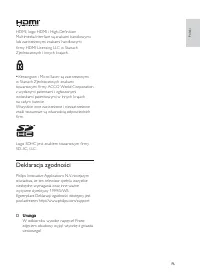
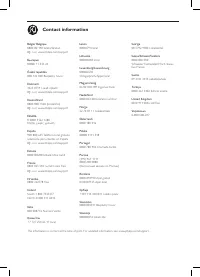
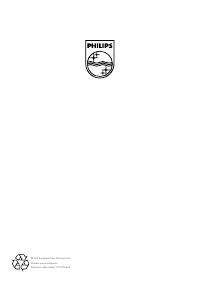
Podsumowanie
PL 2 1 Czynności wstępne 3 Przegląd telewizora 3 Ważne 6 Ochrona środowiska 8 Ustawianie telewizora w odpowiedniej pozycji 9 Pomoc i wsparcie techniczne 11 2 Korzystanie z telewizora 12 Przyciski sterujące 12 Oglądanie telewizji 15 Oglądanie z podłączonego urządzenia 19 Funkcja Ambilight 20 Przegląd...
PL 3 1 Czynności wstępne Przegląd telewizora Pilot zdalnego sterowania Umożliwiają regulację głośności. Przełączanie kanałów telewizyjnych. Otwieranie lub zamykanie menu głównego . Menu główne umożliwia łatwy dostęp do podłączonych urządzeń, ustawień obrazu i dźwięku, a także innych przydatnych funk...
PL 4 Pozwala wrócić do poprzedniej strony menu lub wyjść z funkcji telewizora. Naciśnij i przytrzymaj, aby powrócić do oglądanego programu telewizyjnego. Pozwala wybrać opcję oznaczoną czerwonym kolorem, uzyskać dostęp do cyfrowych interaktywnych usług telewizyjnych* lub obejrzeć klipy wideo prezent...
PL 5 Pols ki W części Podłączanie telewizora > Podłączanie urządzeń można znaleźć więcej informacji o podłączaniu urządzeń. Telewizja High Definition Aby uzyskać obraz o wysokiej rozdzielczości (HD), należy oglądać programy HD. W przypadku programów w rozdzielczości standardowej (SD) jakość obraz...
PL 6 Sieć Po podłączeniu telewizora do sieci domowej można odtwarzać muzykę, fotografie i filmy wideo z komputera lub innego serwera multimedialnego w tej samej sieci. Więcej informacji można znaleźć w części Podłączanie telewizora > Komputery i Internet (str. 62). Funkcja Net TV Jeśli sieć domow...
PL 8 Konserwacja ekranu Niebezpieczeństwo uszkodzenia ekranu telewizora! Nie dotykaj, nie naciskaj, nie trzyj ani nie uderzaj ekranu jakimikolwiek przedmiotami. Przed czyszczeniem odłącz telewizor od sieci elektrycznej. Czyść telewizor i ramę miękką, wilgotną ściereczką. Do czyszczenia telewiz...
PL 9 Pols ki Funkcje zarządzania zasilaniem : Zaawansowane funkcje zarządzania zasilaniem w tym telewizorze gwarantują najbardziej wydajne zużycie energii. Aby sprawdzić, w jaki sposób spersonalizowane ustawienia telewizora wpływają na względne zużycie energii, naciśnij przycisk i wybierz kolejno:...
PL 10 Montaż na podstawie lub na ścianie Aby zastosować najlepsze ustawienia telewizora, należy wybrać montaż na ścianie lub na podstawie. 1. W menu [Preferencje] wybierz opcję [Umieszczenie telewizora] . 2. Wybierz [Na podstawie telewizora] lub [Montaż na ścianie] , a następnie naciśnij przycisk OK...
PL 11 Pols ki Lokalizacja Zależnie od umiejscowienia telewizora stosuje się szereg ustawień. Tryb sklepowy i domowy Aby uzyskać dostęp do wszystkich ustawień, jako lokalizację telewizora wybierz tryb Dom . W trybie Sklep dostępnych jest tylko kilka ustawień. 1. W trakcie oglądania telewizji naciśnij...
PL 12 2 Korzystanie z telewizora Przyciski sterujące Przyciski sterujące telewizora 1. +/-: regulacja głośności. 2. AMBILIGHT : włączanie i wyłączanie funkcji Ambilight. Funkcja Ambilight jest dostępna tylko w niektórych modelach. 3. ( Menu główne ): dostęp do menu głównego. Naciśnij ponownie, aby u...
PL 13 Pols ki 4. ( Menu główne ): dostęp do menu głównego. 5. ( Przyciski nawigacji ): nawigowanie w menu i wybieranie poleceń. 6. CH - / CH + ( Poprzedni/następny ): przełączanie kanałów, nawigowanie po stronach menu, ścieżkach, albumach lub folderach. 7. OK : potwierdzanie wpisu lub wyboru. 8. ( W...
PL 14 Typ baterii zależy od modelu pilota zdalnego sterowania: Do pilota na baterie AAA (układ szeregowy): Do pilota na baterie AAA (układ równoległy): Do pilota zdalnego sterowania z bateriami CR2032 (3V): Funkcje sterowania EasyLink Uwaga : Funkcje sterowania EasyLink są dostępne, gdy podłączone u...
PL 15 Pols ki Sterowanie za pomocą smartphone'a Twój smartphone może służyć jako zapasowy pilot, a nawet jako klawiatura. Ponadto na ekranie telewizora można obejrzeć pokaz slajdów z obrazów zapisanych w smartphonie. Jeśli chcesz pobrać aplikację „ Philips My Remote ”, odwiedź sklep Apple Apps lub A...
PL 19 Pols ki Oglądanie z podłączonego urządzenia Dodawanie nowego urządzenia Uwagi: Przed rozpoczęciem oglądania treści z podłączonego urządzenia należy dodać jego ikonę do menu głównego. Patrz część Podłączanie telewizora > Podłączanie urządzeń (str. 53). Jeśli urządzenie zgodne ze standard...
PL 20 Wyświetlanie obrazów Naciskaj Przyciski nawigacji , aby wybrać zdjęcie, a następnie naciśnij przycisk OK . Aby wstrzymać lub zatrzymać odtwarzanie, naciśnij przycisk OK . Aby przejść do poprzedniego lub następnego pliku, naciśnij przycisk lub . Naciśnij i przytrzymaj przycisk , aby wyjść...
PL 21 Pols ki Włączanie 1. Naciśnij przycisk ADJUST . 2. Wybierz opcję [Ambilight] , a następnie naciśnij przycisk OK . 3. Aby włączyć lub wyłączyć funkcję Ambilight, naciśnij odpowiednio przycisk [Włączony] lub [Wyłączony] . Funkcję Ambilight można również włączać i wyłączać za pomocą przycisku AMB...
PL 23 Pols ki Włączanie udostępniania w programie Windows Media Player 12 1. Otwórz program Windows Media Player w komputerze. 2. W programie Windows Media Player wybierz kartę Strumień , a następnie opcję Włącz przesyłanie strumieniowe multimediów . Pojawi się ekran Opcje przesyłania strumieniowego...
PL 24 Odtwarzanie plików z komputera Uwaga: Przed rozpoczęciem odtwarzania treści multimedialnych z komputera należy sprawdzić, czy telewizor jest podłączony do sieci domowej i czy program serwera mediów jest odpowiednio skonfigurowany. 1. Włącz komputer i router. 2. Włącz telewizor. 3. Naciśnij prz...
PL 26 Wyczyść pamięć aplikacji Net TV Ostrzeżenie: Użycie tej opcji powoduje całkowite wyczyszczenie pamięci aplikacji Net TV. Można całkowicie wyczyścić pamięć aplikacji Net TV, włącznie z ulubionymi adresami, kodem zabezpieczenia rodzicielskiego, hasłami, cookies i historią. 1. Naciśnij przycisk ....
PL 27 Pols ki Uwaga : Ten telewizor jest wyposażony w standardowe gniazdo kart SD, które może być używane tylko do wypożyczanych filmów wideo. Należy postępować zgodnie z podanymi poniżej instrukcjami. Karta włożona nieprawidłowo może ulec uszkodzeniu. Cała istniejąca zawartość karty SD jest wymazyw...
PL 29 Pols ki 3 Korzystanie z dodatkowych funkcji telewizora Wstrzymywanie obrazu telewizyjnego Co można zrobić Oglądając kanał cyfrowy, możesz wstrzymać obraz telewizyjny, aby odebrać pilny telefon lub zrobić sobie przerwę. Transmisja obrazu telewizyjnego jest wtedy zapisywana na dysku twardym USB ...
PL 30 3. Ustaw kanał telewizji cyfrowej i naciśnij przycisk (wstrzymanie), aby rozpocząć formatowanie. 4. Postępuj zgodnie z wyświetlanymi instrukcjami. Ostrzeżenie : Proces formatowania może być długotrwały. Dopóki proces ten się nie zakończy, nie wyłączaj telewizora ani nie odłączaj dysku twardego...
PL 32 2. Włącz telewizor oraz dysk twardy, jeśli dysponuje on zewnętrznym zasilaniem. 3. Dostrój telewizor na kanał cyfrowy, a następnie naciśnij przycisk (wstrzymanie), aby rozpocząć formatowanie. 4. Postępuj zgodnie z wyświetlanymi instrukcjami, aby przeprowadzić proces formatowania. Ostrzeżenie: ...
PL 33 Pols ki Informacje o programie Aby wyświetlić więcej informacji o programie, wybierz go w przewodniku telewizyjnym i naciśnij przycisk OK . W zależności od statusu programu możesz zacząć jego oglądanie, zaplanować nagrywanie, odtworzyć nagranie lub usunąć nagranie z tej strony. Zarządzanie nag...
PL 34 Dostęp do HbbTV Po włączeniu kanału z usługą HbbTV interaktywne strony zostaną automatycznie otwarte lub w którymś momencie otrzymasz propozycję ich otwarcia. Aby otworzyć stronę, trzeba nacisnąć czerwony przycisk lub OK na pilocie – to zależy od nadawcy. Aby zamknąć strony HbbTV, wybierz odpo...
PL 35 Pols ki [Powiększanie] / [Normalny obraz] : powiększenie strony. Naciśnij przycisk Przyciski nawigacji , aby przesuwać powiększony ekran. [Odkryj] : umożliwia ukrywanie lub pokazywanie ukrytych na stronie informacji, np. rozwiązań zagadek i łamigłówek. [Przeglądanie podstron] : jeśli dos...
PL 36 Korzystanie z wyłączników i blokad Zegar Na ekranie telewizora można wyświetlić zegar. Zegar wskazuje czas nadawany przez operatora serwisu telewizyjnego. Wyświetlanie zegara telewizora 1. W trakcie oglądania telewizji naciśnij przycisk OPTIONS . 2. Wybierz opcję [Status] , a następnie naciśni...
PL 37 Pols ki Blokowanie i odblokowywanie kanałów 1. W menu Blokowane funkcje wybierz opcję [Blokada kanału] . 2. Wprowadź kod blokowanych funkcji za pomocą przycisku Przyciski numeryczne . Zostanie wyświetlone menu [Blokada kanału] . 3. Wybierz kanały do zablokowania lub odblokowania. Nadzór rodzic...
PL 41 Pols ki [EasyLink] : Przesyłanie dźwięku przez podłączone urządzenie HDMI-CEC. Przełącz dźwięk telewizora do podłączonego urządzenia audio HDMI-CEC za pomocą menu efektów. [Autostart EasyLink] : Automatyczne wyłączanie głośników telewizora i przesyłanie dźwięku telewizora do podłączonego u...
PL 42 4 Konfigurowanie telewizora Asystent ustawień Za pomocą asystenta ustawień można dostosować ustawienia obrazu i dźwięku. 1. W trakcie oglądania telewizji naciśnij przycisk . 2. Wybierz kolejno: [Konfiguracja] > [Szybkie ustawienia obrazu i dźwięku] , a następnie naciśnij przycisk OK . 3. Wy...
PL 43 Pols ki Więcej ustawień dźwięku 1. Naciśnij przycisk . 2. Wybierz kolejno: [Konfiguracja] > [Ustawień telewizora] > [Dźwięk] i naciśnij przycisk OK . 3. Wybierz ustawienie do regulacji: [Nastawy dźwięku] : Dostęp do zdefiniowanych inteligentnych ustawień dźwięku. [Zerowanie] : Przywr...
PL 44 Kanały Zmiana kolejności i nazw Ponowne uporządkowanie kanałów Po zainstalowaniu kanałów można zmienić ich kolejność na liście kanałów zgodnie z upodobaniem. 1. W trakcie oglądania telewizji naciśnij przycisk FIND . Zostanie wyświetlona lista dostępnych gier. 2. Wybierz kanał, który chcesz prz...
PL 45 Pols ki Aktualizacja listy kanałów Po pierwszym uruchomieniu telewizora ma miejsce pełna instalacja kanałów. Można automatycznie dodawać lub usuwać kanały cyfrowe albo ręcznie aktualizować kanały. Uwaga: W przypadku wyświetlenia monitu o podanie kodu wprowadź kod 8888. Aktualizacja automatyczn...
PL 47 Pols ki Dostrajanie kanałów W przypadku słabego odbioru analogowego kanału telewizyjnego można spróbować dostroić kanał telewizyjny. 1. Naciśnij przycisk . 2. Wybierz kolejno: [Konfiguracja] > [Ustawienia kanału] > [Instalacja kanałów] . 3. Wybierz kolejno opcje [Analogowy: instalacja rę...
PL 49 Pols ki 4. Naciśnij przycisk , aby wyjść z menu. Uwaga: Jeśli jest włączone zdalne sterowanie EasyLink, nie można wybierać przycisku zielonego ani żółtego. Aby wyłączyć, zobac z Korzystanie z telewizora > Korzystanie z EasyLink > Włącz (str. 40). Regulacja głośności dla osób niedowidzący...
PL 50 1. Naciśnij przycisk . 2. Wybierz kolejno: [Konfiguracja] > [Aktualizacja oprogramowania] , a następnie naciśnij przycisk OK . Zostanie uruchomiony asystent aktualizacji. 3. Postępuj zgodnie z wyświetlanymi instrukcjami, aby rozpocząć aktualizację. Uwaga: Asystent aktualizacji skieruje Cię ...
PL 51 Pols ki Aktualizacja[Pomoc] Podczas trwania aktualizacji nie należy wyłączać telewizora ani odłączać pamięci USB. Jeśli podczas aktualizacji nastąpi awaria zasilania, nie należy odłączać pamięci USB od telewizora. W telewizorze zostanie wznowiona aktualizacja z chwilą przywrócenia zasilani...
PL 52 5 Podłączanie telewizora Informacje o przewodach Jakość przewodu Opis Przed rozpoczęciem podłączania urządzeń do telewizora należy sprawdzić dostępne złącza w tych urządzeniach. Podłącz urządzenie do telewizora, korzystając z połączenia o najlepszej dostępnej jakości. Przewody dobrej jakości z...
PL 53 Pols ki SCART Przewód SCART pozwala przesyłać zarówno sygnały audio, jak i wideo. Złącza SCART mogą obsługiwać sygnał wideo RGB, ale nie obsługują sygnałów telewizyjnych w formacie HD. VGA Połączenie to należy stosować, aby na telewizorze wyświetlać treść z komputera. Do przesyłania wideo i dź...
PL 56 Nagrywarka Nagrywarkę wideo należy połączyć z telewizorem za pośrednictwem kabla antenowego. (Złącze SAT jest dostępne tylko w niektórych modelach). Nagrywarkę wideo należy połączyć z telewizorem za pośrednictwem kabla SCART. Nagrywarkę wideo należy połączyć z telewizorem za pośrednictwem kabl...
PL 57 Pols ki Konsola do gier W przypadku konsoli do gier najwygodniejszym rozwiązaniem jest użycie złączy znajdujących się z boku telewizora. Można jednak wykorzystać także złącza z tyłu telewizora. Aby uzyskać najlepszą jakość odtwarzania gier, należy ustawić telewizor w trybie gier. 1. Naciśnij p...
PL 58 Zestaw kina domowego Zestaw kina domowego należy połączyć z telewizorem za pośrednictwem kabla HDMI i optycznego lub koncentrycznego kabla audio. (Optyczne wyjście audio jest dostępne tylko w niektórych modelach). Zestaw kina domowego należy połączyć z telewizorem za pośrednictwem kabla SCART....
PL 59 Pols ki Cyfrowy aparat fotograficzny Cyfrowy aparat fotograficzny należy połączyć z telewizorem za pośrednictwem kabla USB. Kamera cyfrowa Kamerę cyfrową należy połączyć z telewizorem za pośrednictwem kabla HDMI. Kamerę cyfrową należy połączyć z telewizorem za pośrednictwem kabla komponentoweg...
PL 60 Więcej urządzeń Zewnętrzny dysk twardy Zewnętrzny dysk twardy należy połączyć z telewizorem za pośrednictwem kabla USB. Komputer Komputer należy połączyć z telewizorem za pośrednictwem kabla HDMI. Komputer należy połączyć z telewizorem za pośrednictwem kabla DVI-HDMI.
PL 61 Pols ki Komputer należy połączyć z telewizorem za pośrednictwem kabla VGA i kabla dźwiękowego. Klawiatura i mysz Klawiatura USB *Dostępne tylko w niektórych modelach. Do telewizora można podłączyć klawiaturę USB ułatwiającą wpisywanie tekstu. Ponadto można wtedy wpisać nową nazwę kanału lub na...
PL 62 Gdy telewizor wykryje mysz, należy ustawić czułość. Przejdź do obszaru testowego, aby wypróbować czułość. Używanie myszy USB z telewizorem Lewy przycisk myszy : OK Prawy przycisk myszy : ( Wstecz ) Kółko przewijania : przewijanie strony internetowej w górę i w dół. Komputery i Internet C...
PL 63 Pols ki Podłączanie 1. Włącz router i włącz jego ustawienie DHCP. 2. Za pomocą kabla sieciowego ethernet połącz router z telewizorem. Alternatywnie można także połączyć router z telewizorem bezprzewodowo za pośrednictwem bezprzewodowego adaptera USB (niedołączony do zestawu). Patrz Podłączanie...
PL 65 Pols ki Nazwa telewizora w sieci Jeśli masz kilka telewizorów w sieci domowej, możesz zmienić nazwę tego telewizora. Aby zmienić nazwę tego telewizora w sieci, naciśnij kolejno przyciski > [Konfiguracja] > [Ustawienia sieci] i wybierz opcję Nazwa telewizora w sieci. Aby wprowadzić nazwę,...
PL 66 1. Wyłącz telewizor. 2. Postępując zgodnie ze wskazówkami nadrukowanymi na module, włóż moduł do wspólnego interfejsu z boku telewizora. 3. Wsuń moduł do oporu i zaczekaj na jego włączenie. Potrwa to kilka minut. Aby zapobiec deaktywacji usług cyfrowych, nie należy wyjmować modułu CAM z gniazd...
PL 67 Pols ki 6 Rozwiązywanie problemów Kontakt z firmą Philips Ostrzeżenie: Nie wolno samodzielnie naprawiać telewizora. Może to spowodować poważne obrażenia, nieodwracalne uszkodzenie telewizora oraz utratę gwarancji. W przypadku wystąpienia problemu, którego nie można rozwiązać, należy zapoznać s...
PL 69 Pols ki Dźwięk Widać obraz, ale nie słychać dźwięku: Jeśli sygnał dźwiękowy nie zostanie wykryty, telewizor automatycznie wyłącza dźwięk i nie wskazuje usterki. Sprawdź, czy wszystkie kable są poprawnie podłączone. Sprawdź, czy głośność nie jest wyciszona lub ustawiona na zero. Sprawdź, ...
PL 70 Sieć Serwis Net TV nie działa. Jeśli połączenie z routerem jest prawidłowo skonfigurowane, sprawdź połączenie z Internetem. Przeglądanie zawartości komputera lub dostęp do serwisu Net TV działa wolno. Informacje o szybkości przesyłu i innych czynnikach związanych z jakością sygnału można znale...
PL 71 Pols ki 7 Dane techniczne produktu Pobór mocy i odbiór Dane techniczne mogą ulec zmianie bez powiadomienia. Zasilanie Sieć elektryczna: AC 220–240 V~, 50–60 Hz Zużycie energii w trybie gotowości: < 0,15 W Temperatura otoczenia: od 5°C do 40°C Aby dowiedzieć się więcej na temat pobor...
PL 72 Formaty komputerowe – VGA (Rozdzielczość – częstotliwość odświeżania) 640 x 480 – 60 Hz 800 x 600 – 60 Hz 1024 x 768 – 60 Hz 1280 x 1024 – 60 Hz 1360 x 768 – 60 Hz 1600 x 1200 – 60 Hz 1920 x 1080 – 60 Hz Formaty obrazu wideo (Rozdzielczość – częstotliwość odświeżania) 480i – 60 Hz 480p – 60 Hz...
PL 73 Pols ki Obsługiwane pliki audio/wideo Nazwy plików multimedialnych nie mogą być dłuższe niż 128 znaków. Obsługiwane oprogramowanie serwera multimedialnego zgodne ze standardem DLNA Windows Media Player (dla systemu operacyjnego Microsoft Windows) Twonky Media (dla systemów operacyjnych Mic...
PL 74 Wymiary Uwaga: Wymiary i waga podane są jedynie w przybliżeniu. Wygląd telewizora i dane techniczne mogą ulec zmianie bez powiadomienia. Oznaczenie wymiarów telewizora Zastosowano następujące oznaczenia wymiarów telewizora: ( ) : Telewizor 81 cm / 32 cale { } : Telewizor 94 cm / 37 cali [ ] : ...
PL 75 Pols ki Skorzystaj z oznaczeń, aby zanotować wymiary posiadanego telewizora (z podstawą i bez podstawy). Skorzystaj z oznaczeń, aby zanotować grubość posiadanego telewizora (z podstawą i bez podstawy). Wersja Pomocy UMv 3139 137 04513 - 20110915
PL 76 8 Indeks B bezpieczeństwo - 6 blokada Kensington - 11 blokowane funkcje - 36 C CAM, patrz także Moduł dostępu warunkowego - 65 CAM, podłączanie - 65 CAM, włączanie - 66 D DEMONSTRACJA - 49 DLNA - 22 Dom, tryb - 11 dostęp ogólny, niedosłyszący - 48 dostęp ogólny, niedowidzący - 48 E EasyLink, f...
• Wszelkie wyra ź nie zabronione w instrukcji czynno ś ci, wszelkie niezalecane lub niezatwierdzone regulacje oraz procedury monta ż u powoduj ą utrat ę gwarancji. Charakterystyka pikseli Niniejszy produkt jest wykonany w technologii LCD z wykorzystaniem du ż ej liczby kolorowych pikseli. Mimo ż e j...
Bezpiecznik zasilania (dotyczy tylko Wielkiej Brytanii) Ten telewizor jest wyposa ż ony w zatwierdzon ą wtyczk ę formowan ą . W razie konieczno ś ci wymiany bezpiecznika nale ż y zast ą pi ć go bezpiecznikiem o takich samych parametrach, jakie s ą podane przy gnie ź dzie (przyk ł ad 10A). 1 Zdejmij ...
Krótka instrukcja Philips 42PFL7406K/02

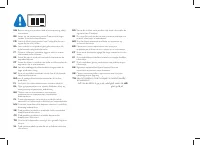

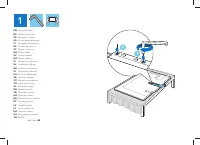
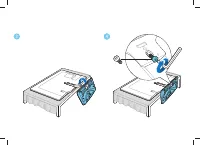
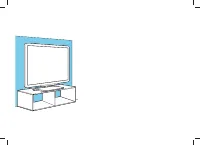
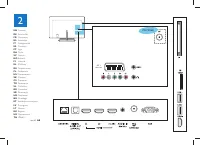
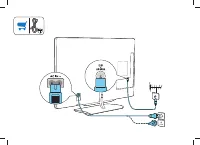
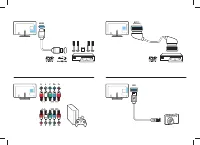
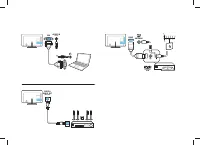
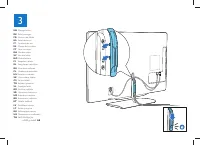

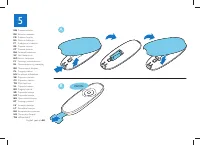
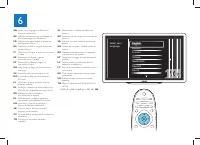
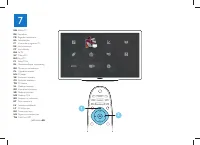

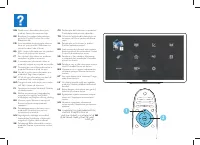
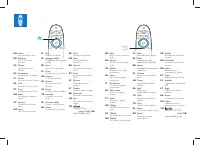
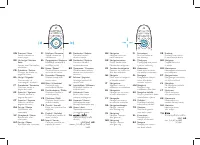
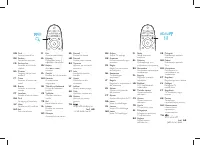
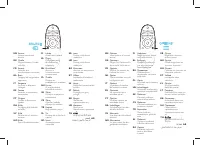
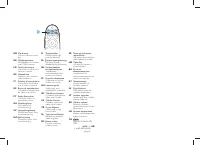
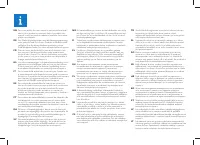
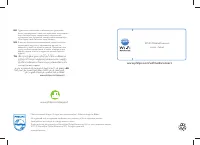
Other Philips Inne Manuals
-
 Philips STH3020/70
Instrukcja obsługi
Philips STH3020/70
Instrukcja obsługi
-
 Philips STH3010/30
Instrukcja obsługi
Philips STH3010/30
Instrukcja obsługi
-
 Philips STH3020/16
Instrukcja obsługi
Philips STH3020/16
Instrukcja obsługi
-
 Philips STH3000/26R1
Instrukcja obsługi
Philips STH3000/26R1
Instrukcja obsługi
-
 Philips STH3000/26
Instrukcja obsługi
Philips STH3000/26
Instrukcja obsługi
-
 Philips GC6606/20R1
Instrukcja obsługi
Philips GC6606/20R1
Instrukcja obsługi
-
 Philips FC6054/01
Instrukcja obsługi
Philips FC6054/01
Instrukcja obsługi
-
 Philips FC6051/01
Instrukcja obsługi
Philips FC6051/01
Instrukcja obsługi
-
 Philips HD6110/10
Instrukcja obsługi
Philips HD6110/10
Instrukcja obsługi
-
 Philips GC6630/20
Instrukcja obsługi
Philips GC6630/20
Instrukcja obsługi
-
 Philips GC7846/86
Instrukcja obsługi
Philips GC7846/86
Instrukcja obsługi
-
 Philips GC7057/20R1
Instrukcja obsługi
Philips GC7057/20R1
Instrukcja obsługi
-
 Philips GC7035/20R1
Instrukcja obsługi
Philips GC7035/20R1
Instrukcja obsługi
-
 Philips GC7717/80R1
Instrukcja obsługi
Philips GC7717/80R1
Instrukcja obsługi
-
 Philips GC7808/40R1
Instrukcja obsługi
Philips GC7808/40R1
Instrukcja obsługi
-
 Philips AMF220/75
Instrukcja obsługi
Philips AMF220/75
Instrukcja obsługi
-
 Philips AMF765/10
Instrukcja obsługi
Philips AMF765/10
Instrukcja obsługi
-
 Philips GC4220/02
Instrukcja obsługi
Philips GC4220/02
Instrukcja obsługi
-
 Philips GC4244/02
Instrukcja obsługi
Philips GC4244/02
Instrukcja obsługi
-
 Philips GC4411/02
Instrukcja obsługi
Philips GC4411/02
Instrukcja obsługi